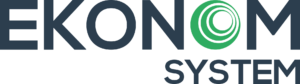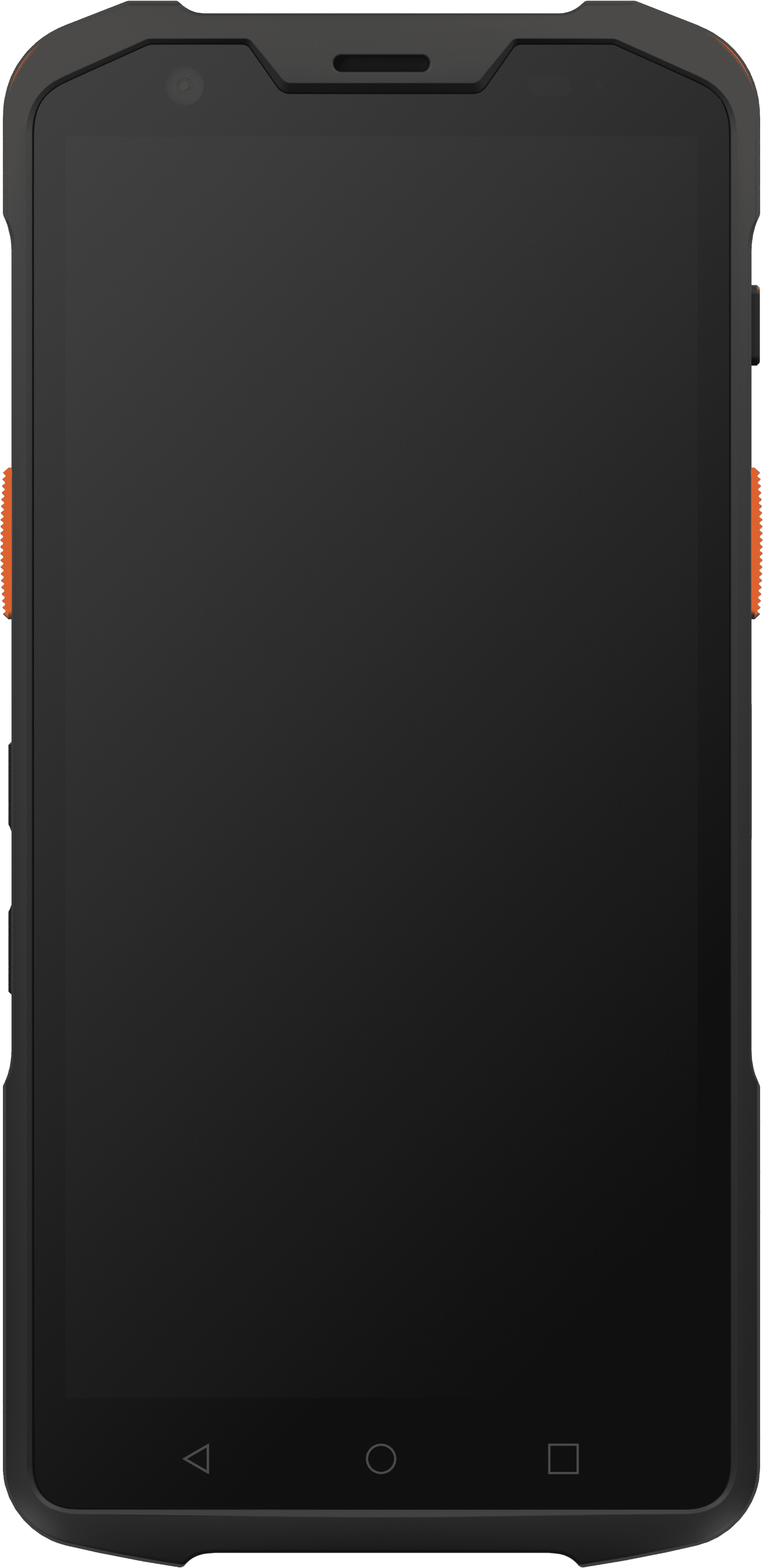Nejčastější účetní rady
Kategorie
- Metodika podání Souhrnného Hlášení (soubor xml vygenerovaný z EKONOMu) prostřednictvím portálu MFČR. (platnost od 2010/01)
- Metodika evidence a zúčtování záloh (proforem) z pohledu DPH po přechodu z r. 2009 na 2010.
- Faktura – pořízení zboží z jiného členského státu EU (reverse charge)
- Faktura s vyúčtováním hrazené zálohy s DPH
- Hromadná fakturace – jak na to.
- Jak často zálohovat data
- Jak rychle vyhodnotit údaje podvojného účetnictví
- Jak vytvořit archiv nespárovaných dokladů k saldokontním účtům
- Je nutné při účtování dokladů nového období mít předem provedenou závěrku starého roku?
- Je nutno zadávat předkontace ke každému účetnímu dokladu?
- Potvrzení o přijetí zálohové platby
- Provede roční závěrka převod ve všech částech programu najednou?
- Příklad výpočtu vyměřovacího základu
- Příklady výpočtu nemocenských dávek
- Roční závěrka
- Úhrada přijaté zálohy – účtování
- Korekce skladu při výdeji do mínusu – tisková sestava
Metodika podání Souhrnného Hlášení (soubor xml vygenerovaný z EKONOMu) prostřednictvím portálu MFČR. (platnost od 2010/01)
Metodika popisuje vygenerování potřebného souboru z EKONOMu, a prostřednictvím www portálu MFČR odeslání příslušnému FÚ. Odesílaný soubor musí být výhradně v xml formátu, papírová podoba SH (ani jiná obdobná = pdf, doc atd… používaná do konce roku 2009 není pro odeslání přípustná) slouží pouze pro účely vlastní archivace. Xml soubor lze odeslat 2-mi způsoby.
1. Bez certifikovaného podpisu
2. S certifikovaným podpisem
Portál poskytuje mmj. Možnost kontroly vygenerovaného souboru xml z EKONOMu (doporučujeme – viz dále), dodatečnou úpravu, archivní tisk a v neposlední řadě vyplnění formuláře přímo na webu s následným vygenerováním a odesláním xml souboru.
Existuje ještě další 3. Způsob odeslání souboru prostřednictvím datové schránky (DS) www.mojedatovaschranka.cz , jehož popis však není předmětem této metodiky (v případě dotazů se obraťte na autory DS), nicméně lze (a doporučujeme) prostřednictvím portálu MFČR u odesílaného XML soubor prostřednictvím DS nejprve zkontrolovat obsahovou správnost (viz dále).
- Vygenerování xml souboru v EKONOMu
Spustíme úlohu „Výkaz DPH“ / Tisk / Souhrnné hlášení. Zde zvolíme výpočet (toho času se provádí měsíční) a výsledkem bude kumulace položek (dokladů EKONOMu) z pohledu jednotlivých zahraničních (EU) DIČ. Doklady musí obsahovat členění DPH s vyplněným polem „Hlášení“ (například kód UZP_ZBO – Hlášení = Souhrnné hlášení kód 0) (Kumulované položky lze zadávat i ručně, ale klade to vyšší nároky na uživatele). Dále – Tisk / Formulář Souhrnného Hlášení
Na formuláři „Souhrnného Hlášení“ vyplníme potřebné údaje pro záhlaví (zejména kód UFO atd)
Pozn: Některá pole byla v případě „papírového“ SH 2009 nepovinná, teď se ve formuláři objevila nová, vesměs povinná, pole. Na formuláři zvolíme „Export“ a vygenerovaný soubor uložíme (Tak, abychom jej snadno našli – tj. nezkušení uživatelé např. „na plochu“) - Aktivace portálu MFČR, kontrola xml souboru
Na formuláři (vedle tlačítka „Export“) stiskneme „Portál MFČR“ – dostaneme se na web MFČR, kde zvolíme „Načtení souboru“. Následně volbou „Procházet“ najdeme vygenerovaný soubor (obsahující název DPHSHV_ a příponu xml) a stiskneme „Otevřít“ – tímto určíme přístupovou cestu k souboru. Poté zvolíme „Načíst“, čímž dokončíme přípravu souboru k následné kontrole a odeslání.
Proběhne-li načtení úspěšně, zobrazí se následný formulář s tlačítky „Odeslání písemnosti“, „Úprava ve formuláři“, „Úplný opis k tisku“, „Protokol chyb“, „Načtení souboru“. Chceme-li podrobnější informaci o případných chybách, je nutné provést kontrolu (resp. zobrazení chyb) stisknutím tlačítka „Protokol chyb“. Nejsou-li v souboru detekovány žádné chyby, můžeme přejít k finálnímu odeslání, existují-li chyby můžeme je odstranit tím, že se vrátíme do výchozího formuláře SH v EKONOMu a potřebná pole zadáme (opravíme) a nově vygenerovaný soubor znova načteme což doporučujeme (správně nastavené – opravené hodnoty tak využijeme i při dalším podání) a opět prověříme správnost „Protokol chyb“ nebo lze chybu opravit volbou „Úprava ve formuláři“ ( „Průvodce“) a poté soubor xml vygenerovat přímo z těchto www stránek – hodnoty takto externě zadaného (vygenerovaného) souboru se však do EKONOMu zpět nepřenáší. Před odesláním můžeme pro účely archivace vytisknout „Úplný opis k tisku“.
Pozn: XML soubor vyžaduje daleko více údajů, než původní tištěný formulář, nezapomeňme proto např. na zadání „UFO“ – kód finančního úřadu. - Odeslání xml souboru
Zde jsou (prostřednictvím portálu) zmíněné 2 možnosti odeslání stisknutím tlačítka „Podat“
1. Bez certifikovaného podpisu
2. S certifikovaným podpisem
U první varianty musíme po odeslání doručit na FÚ (do 5-ti dnů) ještě vyplněný tiskopis (e-podání) zobrazený po podání. Druhá varianta zaručí odeslání „bez dalšího úřadování“. Ještě snad doporučíme vygenerovat soubor „potvrzení o odeslání“, které se nabídne po odeslání.
- Ostatní
Úvodní stránka na portál je https://adisepo.mfcr.cz/adistc/adis/idpr_epo/epo2/uvod/vstup.faces
(nabízená stránka volaná tlačítkem z EKONOMu směřuje přímo na odeslání souboru)
Portál lze využít i k odesílání dalších podání (xml souborů) generovaných z EKONOMu …. DPH apod.
Autoři programu EKONOM vytvořili tento stručný návod na základě mnohých žádostí svých uživatelů – i když tvorba „návodu“ pro www rozhraní spadá jednoznačně do kompetence MFČR – s případnými dotazy ohledně samotného portálu proto doporučujeme obracet se přímo na FÚ resp. MFČR (Technická podpora: adis@mfcr.cz ). Z druhé strany pozitivně hodnotíme alespoň částečné zjednodušení (automatizaci) v podávání elektronických písemností, které se MFČR podařilo dosáhnout.
Metodika evidence a zúčtování záloh (proforem) z pohledu DPH po přechodu z r. 2009 na 2010.
Metodika řeší účtování těchto dokladů u plátců DPH (u neplátců k žádné změně nedochází – vše probíhá mimo evidenci DPH). Pro jednoduchost uvádíme příklady pro základní sazbu (stejná metodika platí ovšem i pro sazbu sníženou). Příklady jsou uvedeny bez zaokrouhlování, v korunách.
Zálohy (proformy) jsou vystavovány buď přímo zadáním hodnot do záhlaví nebo prostřednictvím položek, zúčtovací faktury jsou vystavovány s položkami (výchozí položky a odpočet zálohy) – tyto případy rozebereme podrobněji dále.
Zúčtovací fakturu lze též vystavit kompletně na záhlaví přímo zadáním výchozích hodnot i hodnot zálohy (s mínusem) – záložka zálohy. Zde si však tyto hodnoty musíme zadat kompletně ručně a navíc ztrácíme možnost automatické evidence čerpání uhrazených záloh.
———————————————————————————————————————————————————————————
Varianta 0
• v roce 2009 vystavena záloha
• v roce 2009 uhrazena záloha
• v roce 2009 vystaven daňový doklad o úhradě (nebyl-li vystaven, odpočet zálohy probíhá mimo evidenci DPH – možno v rámci jednoho zdaňovacího období)
• v roce 2009 vystavena zúčtovací faktura
Zde nedochází k žádným rozdílům v DPH – zálohu odpočtete klasickým způsobem jako kdykoli v minulosti.
———————————————————————————————————————————————————————————Varianta 1
• v roce 2009 vystavena
• v roce 2009 uhrazena záloha
• v roce 2009 vystaven daňový doklad o úhradě
• v roce 2010 vystavena zúčtovací faktura
Příklad:
záloha 2009
základ DPH celkem
100 19 119
zúčtování 2010
základ DPH celkem
100 20 120
-100 (hrazená záloha)
Pozn.1: Tuto situaci známe z období 2008-2009 (kdy byla navýšena snížená sazba) tzv. varianta odpočtu záloh z jiného období
Pozn.2: Díky „povýšení“ zálohy na novou sazbu DPH se může záloha jevit jako přečerpaná, důležitá je zde však hodnota základu
Výsledek:
• pokud se základ zálohy a vyúčtování shodují, doplatek a DPH = 0 Kč
• pokud se základ zálohy a vyúčtování neshodují, DPH a doplatek se spočítá z rozdílu základů
• pro FV se automaticky tiskne speciální faktura tz. jiné období
Interpretace v EKONOMu
V případě, že využíváme evidenci čerpání uhrazených záloh, postupujeme dle varianty 1.1 jinak (při ručním zadání odpočtené zálohy) dle varianty 1.2
1.1 Varianta s evidencí a odečítáním uhrazených záloh:
Vystavíme zúčtovací fakturu, zvolíme adresu a přidáme položku (položky) tvořící celkovou částku před odpočtem zálohy. Chceme-li odečíst zálohu uhrazenou před 01.01.2010 (na níž byl v minulém období vystaven doklad o přijaté platbě s rozpisem DPH) zvolíme jako druh položky „Odpočet zálohy jiné období“ a přes pomocný seznam tlačítko „…“ zvolíme uhrazenou zálohu. Záloha se pro účely odpočtu již odečte s novou sazbou DPH.
1.2 Varianta s ručním zadáním uhrazených záloh:
Vystavíme zúčtovací fakturu, zvolíme adresu a přidáme položku (položky) tvořící celkovou částku před odpočtem zálohy. Zálohu uhrazenou před 01.01.2010 (na níž byl v minulém období vystaven doklad o přijaté platbě s rozpisem DPH) odečteme tak, že zvolíme jako druh položky „Odpočet zálohy jiné období“, do sazby DPH zadáme novou hodnotu DPH a do políčka Celkem Kč zadáme základ DPH zálohy uhrazené v minulém období (se znaménkem mínus) – před uložením odpočtené zálohy zkontrolujeme zadané (vypočtené hodnoty).
Při tisku FV se nabídnou speciální formuláře s tiskem odpočtu záloh přechodného (jiného) období. Tyto formuláře jsou univerzální a pokud máte na míru upravené FV, tyto úpravy se zde neprojeví.
Jsou-li na takové faktuře též odpočtené zálohy z aktuálního období či s druhou sazbou DPH – postupujeme standardně t.j. používáme standardní druh položky „Odpočet hrazené zálohy s DPH“.
———————————————————————————————————————————————————————————-Varianta 2
• v roce 2009 vystavena záloha
• v roce 2010 uhrazena záloha
• v roce 2010 vystaven daňový doklad o úhradě
• v roce 2010 vystavena zúčtovací faktura
Příklad:
záloha 2009
základ DPH celkem
100 19 119
úhrada – doklad o úhradě 2010
základ DPH celkem
99.16 19,84 119
zúčtování 2010
základ DPH celkem
100 20 120
-99.16 -19,84 -119
Výsledek:
základ DPH celkem
0.84 0.16 1
• je nutno odvést DPH 0,16 Kč
• doplatek 1 Kč buď vyžadovat na odběrateli (nedodržel-li např. splatnost do konce roku) nebo zlikvidovat nedoplatek přes interní doklad
Interpretace v EKONOMu
Rozpis DPH na potvrzení o úhradě odpovídá nové sazbě DPH (20%) při dodržení částky s DPH z hrazené zálohy (sumy inkasované převodem nebo do pokladny).
Na zúčtovací faktuře volíme „Odpočet hrazené zálohy s DPH“
V případě, že využíváme evidenci čerpání uhrazených záloh, vybereme zálohu určenou pro odpočet, v opačném případě zadáme hodnoty ručně (nejdříve sazbu DPH a pak cenu, což je v tomto případě celková částka včetně DPH). Rozpis DPH této odpočtené položky by měl odpovídat rekapitulaci DPH na dokladu o úhradě (lze provést jeho korekci přímo na položce)
Tiskne se klasický doklad s rozpisem DPH, který obsahuje rekapitulaci výchozí, zálohy a celkovou.
———————————————————————————————————————————————————————————-Varianta 3
• v roce 2009 vystavena záloha
• v roce 2010 uhrazena záloha bez rozpisu DPH (doklad o úhradě se nevystavuje)
• v roce 2010 vystavena zúčtovací faktura v období úhrady
Příklad:
záloha 2009 na celkem = 119
zúčtování 2010
základ DPH celkem
100 20 120
-119 mimo evidenci DPH
Výsledek:
vysledná rekapitulace DPH
základ DPH celkem
100 20 1
- je nutno odvést DPH 20 Kč
• doplatek 1 Kč buď vyžadovat na odběrateli (nedodržel-li např. splatnost do konce roku) nebo zlikvidovat nedoplatek přes interní doklad
Interpretace v EKONOMu
Na zúčtovací faktuře volíme „Odpočet zálohy“. V případě, že využíváme evidenci čerpání uhrazených záloh, vybereme pomocným tlačítkem “…“ zálohu určenou pro odpočet (byla-li záloha vystavena s rozpisem DPH, přenese se rozpis DPH (bez ohledu na úhradu) i na položku odpočtu zálohy a automaticky se nastaví „Odpočet hrazené zálohy s DPH“ – zde stačí překliknout zpět na původní volbu „Odpočet zálohy“ hodnoty se přenastaví správně mimo evidenci DPH). Viz obr.
V případě ručního zadání
zadáváme přímo hodnotu odpočtené záloha do pole cena.
Tiskne se klasická faktura s rozpisem DPH, která obsahuje rekapitulaci výchozí, zálohu mimo DPH a celkovou rekapitulaci.
Pozn: V případě varianty 2 a 3 (kdy vznikne nedoplatek díky rozdílu sazeb DPH a potažmo celkových částek), je možné (když nevyžadujeme dorovnání nedoplatku na zákazníkovi) snížit výchozí hodnoty zúčtovací faktury na úroveň odpočtené zálohy. Na faktuře vznikne pak rozdíl 0 a není nutné provádět likvidaci nedoplatku např. interním dokladem
Faktura – pořízení zboží z jiného členského státu EU (reverse charge)
Firma pořídila zboží nebo službu od plátce z jiného členského státu EU. Fakturu přijatou zadám takto:
na hlavních údajích vyplním základní údaje, členění DPH zvolím PZP_ZBO (u zboží) nebo PZP_SLU (u služby), v záložce „Ostatní“ doplním měnu – valuty, kurz, měnu celkem, která se mi přenese do tabulky v hlavních údajích do sazby 0% DPH. Dále otevřu prosvícené tlačítko „Reverse Ch.“, dám přidat, automaticky se doplní položka a dopočte se částka DPH. Zvolím zaúčtování na strany MD, D – nejlépe na obou stranách účet 343 se zvláštní analytikou pro reverse charge. Uložím položku a vrátím se zpět na hlavní údaje. Poté mohu uložit celou fakturu.
Takto zadaná faktura se zaúčtuje v přiznání k dani z přidané hodnoty na řádky č. 220 a č. 320 (u zboží) nebo na řádky č. 230 a č. 330 (u služby).
Faktura s vyúčtováním hrazené zálohy s DPH
Jedná se o fakturu s odpočitatelnou (již dříve vystavenou) zálohou. V části programu Faktury přijaté nastavíme vpravo v rozbalovacím seznamu Faktura a zvolíme „Přidat“. Na faktuře vyplníme obvyklým způsobem záložku „Hlavní údaje“. Tlačítkem „Položky“ se dostaneme do seznamu položek. Volbou „Přidat“ zadáme standardním způsobem položky s výchozími hodnotami (platnými ještě před odpočtem zálohy). K vyúčtování zálohy musíme mít zvolenou před vstupem do položek jako druh „obecnou“ položku. Dáme „Přidat“ a do položky zadáme jako popis na př. „Vyúčtování zálohy“. Do množství zadáme zápornou hodnotu (příp. zvolíme zápornou hodnotu do políčka pro cenu) (velikost zálohy). Na odpočet uhrazené zálohy po 01.05.2004 se již vztahuje zadání sazby DPH. Důležité je nastavení vpravo u sazby DPH, kde si po rozbalení nabídky zvolíme „odpočet zálohy s rozpisem DPH“ v případě neplátce a úhrady před 01.05.2004 pouze -“ odpočet zálohy“. Vedeme-li podvojné účetnictví, musí být v předkontaci na záhlaví faktury správně zadán v rozšířených kontacích účet pro odečtenou zálohu. Jestliže naopak předkontace nevyužíváme, ale používáme výhradně tlačítko „Kontace“ s vlastním zadáním zaúčtování, neměli bychom mít v rozšířených kontacích zadán účet pro odečtenou zálohu, aby se záloha nezaúčtovala dle předkontace. Pomocí „Uložit“ se vrátíme na položky faktury. Odpočet zálohy se sazbou DPH se rovnou promítne u rekapitulace DPH u dokladu na záhlaví. Nezapomeneme fakturu „Uložit“.
Hromadná fakturace – jak na to.
Hromadná fakturace jako součást modulu Fakturace Plus umožňuje jednorázově vygenerovat větší množství vystavených faktur s určitými společnými vlastnostmi.
Spouští se z modulu fakturace „Faktury vystavené“ (přehled faktur) stisknutím tlačítka „Ostatní“ s podvolbou „Ostatní>Hromadné generování faktur“. Na vstupním formuláři nejprve zvolíme číselnou řadu (prefix), v níž se vygenerují čísla faktur pro vybrané adresy. Všechny ostatní zadané údaje na záhlaví se zapíší do všech vygenerovaných faktur ( texty, popis, datumy atd.).
Faktury se generují s položkami, které se kopírují z tzv. „společných položek“ – záložka fakturace (tyto položky jsou společné pro všechny faktury a mají i stejné hodnoty a množství) a dále z „položek individuálního ceníku“ – každá firma může mít nadefinovaný individuální ceník. Definuje se v adresáři „Ostatní“>“Individuální ceny“ s libovolnými položkami, množstvím a cenou.
Na záhlaví se před samotnou fakturací ještě definuje způsob generování variabilního symbolu (konstantní – z adresáře nebo proměnný – dle čísla dokladu) a několik kritérií souvisejících s adresářem.
Předposledním krokem je „Filtr adres“, kdy se z nabídnutého seznamu adres vyberou adresy („Filtr“ a „Zpět“) pro hromadnou fakturaci Pro filtrování můžeme použít např. adresy s určitou shodnou poznámkou nebo jiným příznakem. Samotnou hromadnou fakturaci lze dokončit tlačítkem „Generovat“.
Doporučení: Jestliže si nejsme jisti správností této operace, doporučujeme nejprve firmu zkopírovat např. „do testovací“ a tam vyzkoušet. Lepší je zpočátku odfiltrovávat menší množství adres a hromadnou fakturaci udělat „navícekrát“
Jak často zálohovat data
Předpokladem bezproblémového využití výpočetní techniky je pravidelné zálohování dat. Nejběžnějším způsobem zálohování je záloha na disketu. Doporučujeme zálohovat denně a používat minimálně tři diskety, které postupně budeme střídat. Oblíbenou formou zálohování je použití pěti disket označených jednotlivými dny v týdnu. Jestliže dojde k nepředvídané chybě počítače a selhání diskety s poslední zálohou, budeme mít k dispozici ještě další zálohy dat. Jestliže pracujeme v síti, pak před provedením zálohy dat požádáme všechny ostatní pracovníky, aby program EKONOM ukončili.
Samotné zálohování probíhá takto:
do příslušné mechaniky vložíme disketu, zvolíme „Ostatní/ Zálohování dat“, klikneme na tlačítko „Zálohovat“. Program zapíše veškeré informace obsažené v aktuální firmě na disketu a objeví se věta: „Záloha dat byla úspěšně provedena“. Potvrdíme „OK“, disketu vyjmeme z mechaniky počítače a uschováme.
Jak rychle vyhodnotit údaje podvojného účetnictví
Můžeme použít např. sestavu nazvanou „Celkový přehled“. K zadanému datumu jsou pak vyhodnoceny základní údaje o výsledku ke zdanění, výnosech a nákladech, stavech finančních účtů atd.
Také zde porovnáním hodnot účtů dodavatelů a odběratelů s prvotní evidencí v podobě přijatých a vystavených faktur získáme informaci o správnosti zaúčtování faktur.
Jak vytvořit archiv nespárovaných dokladů k saldokontním účtům
K účtům, které jste označili jako saldokontní, potřebujete vytvořit archiv dokladů, jejichž celkový součet bude odpovídat počátečnímu stavu na začátku účetního období. Zvolte proto cestu: „Účetnictví / Podvojné / Ostatní funkce / Archiv nespárovaných dokladů“. Dále zvolte „Přidat“ a vyplňte jednotlivé údaje nespárového dokladu, jako je datum, doklad, kontaci, text zápisu, cenu a párovací symbol. Párovacím symbolem je vždy číslo faktury. Nyní použijete volbu „Uložit“ a můžete dále přidávat zápisy saldokonta.
V následujících účetních obdobích se již archiv vytvoří bez Vašeho zásahu do této části programu.
Je nutné při účtování dokladů nového období mít předem provedenou závěrku starého roku?
Provedení závěrky není nutné, protože programu EKONOM umožňuje ve všech evidencích a ve všech denících setřídit zápisy dle datumu. Při závěrce program rozliší zápisy minulého a současného účetního období.
Při vystavování faktur na počátku dalšího účetního období (obvykle leden) postačí vytvořit novou číselnou řadu a doklady vystavovat ve stejné části programu, jako obvykle.
Podobně vyřešíme zadávání přijatých faktur, pokladních dokladů, případně interních dokladů a dalších.
Založení nových číselných řad dokladů lze provést přímo volbou „Ostatní/Seznamy/ Číselné řady /Přidat“ nebo z pozice rozpracovaného dokladu (faktury, pokladního dokladu), kde si vedle políčka s původní číselnou řadou klikneme na tlačítko pro zobrazení seznamu číselných řad a zde novou číselnou řadu můžeme „Přidat“ a následně „Vybrat“.
Je nutno zadávat předkontace ke každému účetnímu dokladu?
Ano, od verze 2003/07 je možné ale přímo kontovat všechny doklady jak na úrovni záhlaví, tak na úrovni položek Pak již nemusí být předkontace zadána a je-li zadáno obojí. má přednost kontace.
Je to výhoda pro hromadné zpracování dat účetními firmami.
Potvrzení o přijetí zálohové platby
Ve fakturách vystavených máme vystavenou zálohovou fakturu, pokud přišla její úhrada na banku, postupujeme takto:
Banka / Přidat bankovní výpis / Položky / Evidence – faktury vystavené / Párovací symbol – v seznamu faktur vybereme zálohovou fakturu a uhradíme ji. V rozpisu DPH na bankovní položce máme rozepsanou cenu bez DPH, částku DPH a cenu s DPH. Uložíme bankovní položku a zvolíme Tisk – Potvrzení o přijetí platby (daňový doklad).
Provede roční závěrka převod ve všech částech programu najednou?
Roční převod je v programu rozdělen do tří částí, které se vzájemně neovlivňují. Zvlášť se provádí roční převod účetnictví, odděleně od této závěrky probíhá závěrka skladu a podobně je nezávislá také funkce ročního převodu ve mzdách, na šedé liště nahoře se vybere Účetnictví, Sklad nebo Mzdy a dále Ostatní/ Roční převod.
Příklad výpočtu vyměřovacího základu
Příklad výpočtu vyměřovacího základu:
Zaměstnanec nastoupí do zaměstnání 1.3.2004. Měsíční mzda byla dohodnuta na 11.500 Kč. Zaměstnanec bude uznán práce neschopným od 8. do 14.3.2004 (7 kalendářních a 5 pracovních dnů). V březnu je 23 pracovních dnů. Mzda za březen činila 9.000 Kč.
Rozhodným obdobím pro výpočet nemocenského je měsíc březen. Započitatelný příjem 9.000 Kč se dělí 24 započitatelnými dny /31 dnů měsíce března po odpočtu 7 kalendářních dnů pracovní neschopnosti/. DVZ činí 375 Kč (9.00O Kč : 24 dny).
Příklady výpočtu nemocenských dávek
Příklady výpočtu nemocenských dávek:
- Zaměstnanec byl uznán práce neschopným od 31.12.2003 do 21.1. 2004 (21 kalendářních dnů). Denní vyměřovací základ (DVZ), zjištěný ze 3 čtvrtletí 2003, činí před redukcí 600 Kč.
Po redukci činí DVZ 552 Kč (480 Kč + 60% ze 120 Kč). Za 31.12., 1.1. a 2.1. náleží nemocenské ve výši 276 Kč za den (50% z 552 Kč), od 3.1. ve výši 381 Kč za den (69% z 552 Kč). Celkem bude náležet nemocenské ve výši 7.686 Kč. - Zaměstnanec byl uznán práce neschopným od 1.1. 2004 do 21.1. 2004 (21 kalendářních dnů). Denní vyměřovací základ (DVZ) zjištěný za 12 měsíců roku 2003 činí před redukcí 600 Kč.
Po redukci za prvních 14 dní pracovní neschopnosti činí DVZ 504 Kč (90% z 480 Kč + 60 % ze 120 Kč). Za 1.1., 2.1. a 3.1. náleží nemocenské ve výši 126 Kč za den (25% z 504 Kč). od 4.1. ve výši 348 Kč za den (69% z 504 Kč). Celkem bude náležet za prvních 14 dnů pracovní neschopnosti nemocenské ve výši 4.206 Kč.
Po redukci od 15 dne pracovní neschopnosti činí DVZ 552 Kč (480 Kč + 60 % ze 120 Kč). Za 15. až 21.1.2004 náleží nemocenské ve výši 381 Kč (69% z 552 Kč) za den, celkem za 7 dnů 2667 Kč.
Nemocenské za 21 dnů trvání pracovní neschopnosti činí 6.873 Kč.
Roční závěrka
Provedením roční uzávěrky dojde k nezvratnému smazání faktur uhrazených do data závěrky a také smazání informací z pokladního deníku a položek bankovních výpisů ke stejnému datu. Z toho vyplývá nutnost provést předem zálohování dat, provést tisky veškerých potřebných sestav účetnictví. Pro úspěšné provedení závěrky také doporučujeme kontaktovat distributora programu EKONOM a zjistit si informace o možnosti zakoupení tzv. multiverze programu. Multiverze programu umožňuje vést odděleně jednotlivé roky účetní evidence. Tak si budeme moci každý jednotlivý rok kdykoliv otevřít a přesvědčit se např. vyhledáním některé částky, zda přijatá faktura byla nebo nebyla zahrnuta do účetnictví, byla zaplacena atd. Multiverzi tedy využijeme jak pro dohledávání částek při vyřizování upomínek, při kontrole finančního úřadu, při sledování rozvoje firmy za jednotlivé hospodářské roky, tak pro cvičné účely, kdy si pod firmou nazvanou jednoduše „Testovací firma“ můžeme vyzkoušet všechny funkce, které jsme si dosud neosvojili a potřebujeme získat jistotu při jejich používání. Multiverzi zakoupíme pouze jednou a při dalších závěrkách již budeme pracovat ve stejném pohodlí.
Jestliže jsme se již definitivně rozhodli provést roční uzávěrku, ověříme si při síťové verzi, zda v aktuální části programu EKONOM nepracuje jiný uživatel a zvolíme na horní liště tlačítko Firma, které vyvolá okno Účtované firmy. Klikneme na firmu, kterou si přejete aktivovat tak, aby řádek s názvem této firmy byl prosvětlen inverzně a šipka v levé části seznamu firem označovala vybranou firmu. Klikneme na tlačítko Kopírovat. Na dotaz Zkopírovat firmu ? odpovíme Ano . V okně nazvaném Specifikace účtované firmy upravíme pořadové číslo firmy tak, aby řazení jednotlivých účetních období bylo přehledné, název doplníme o označení slovem archiv a klikneme na tlačítko Uložit. Nyní máme dvě identické firmy a můžeme pokračovat v provedení závěrky.
V původní firmě vyvoláme Roční převod pomocí cesty „Účetnictví /Podvojné/ Ostatní funkce/Roční převod“. Zde se objeví políčko pro zadání datumu, ke kterému má být provedena závěrka Klikneme na tlačítko Převod a potvrdíme volbu Ano Dáme pozor na dotaz, zda byla provedena záloha dat a odpovíme Ano či Ne Po kladné odpovědi program spustí nenávratně roční převod.
V zkopírované firmě roční převod neuděláme a tak si nadále zachováme účetnictví uzavíraného roku.
Úhrada přijaté zálohy – účtování
1) V přijatých fakturách po volbě – Záloha – vytvoříme zálohovou fakturu, do které můžeme zálohu zadat přímo do pole – Cena s DPH.
2) Úhrada v bance: V položkách bankovního výpisu pro Faktury přijaté vybereme jako Párovací symbol vytvořenou přijatou zálohovou fakturu. Zvolíme tlačítko Kontace a účet MD – pro zálohy ( 314 nebo s příslušnou analytikou), D – účet banky.
3) Interní doklady: Vytvoříme interní doklad – Závazek – , kde zálohu zadáme jednak do pole – Cena s DPH a jednak do pole Ostatní se záporným znaménkem aby výsledná hodnota dokladu byla nulová. Volíme Kontace a účet MD i D oba stejné pro zálohy (314 nebo s příslušnou analytikou).
4) Zúčtovací faktura s odpočtem záloh: Vystavuje se obdobným způsobem jako před 1.5.2004, čili pro položku odpočítávané zálohy volíme množství -1. Nově zadáme %DPH a z rozbaleného seznamu vybereme odpočet zálohy s rozpisem DPH. Cenu pro odpočítávanou zálohu zadáváme s DPH. Pro rozšířené kontace v předkontacích platí totéž co dříve.
Korekce skladu při výdeji do mínusu – tisková sestava
V aktualizaci programu od verze 2008/05 z 12.6.2008 vám nabízíme velmi užitečnou sestavu pro korekci problémů spojených s výdejem do mínusu ve skladovém hospodářství.
Mnoho firem v praxi vydává ze skladu zboží dříve, než bylo navedeno skladovou příjemkou.
Takto provedená operace způsobí následující problém. Skladová výdejka nezná aktuální skladovou cenu a proto použije poslední známou zprůměrovanou skladovou cenu. U nově navedené karty je tato cena nulová.
Následná příjemka poté přijme zboží v té skladové ceně, ve které bylo vydáno. Výsledkem je příjemka, kde cena skladová neodpovídá ceně pořizovací, jak je standardem, ale je odlišná, nebo dokonce nulová.
V seznamu skladových dokladů jsou tyto příjemky označeny znakem otazníku.
Odstranění problému je následující . Datumovat příjemky zpětně minimálně na datum výdejky provedené do mínusu a následně ve skladových dokladech na tlačítku „Ostatní“ spustit kontrolu a přepočet skladu.
Dohledat v problémové příjemce položku, která byla předtím vydána do mínusu je poměrně složité a proto vám nabízíme v seznamu skladových pohybů novou sestavu „Seznam výdejů do mínusu“.
Tato sestava vám vypíše seznam všech položek, které byly vydány do mínusového stavu a to podle jednotlivých pohybů. U každého pohybu v seznamu je katalogové číslo položky, číslo dokladu výdejky s datumem pohybu, mínusový stav a hlavně nejbližší doklad o příjmu s datumem příjemky. To vám usnadní jednoduše opravit datum této příjemky a provést přepočet skladu. Tím dojde k odstranění problému s rozdílnými cenami ve skladové příjemce.